人気のモバイル翻訳機は、ソースネクストのポケトークを筆頭にいろいろなメーカーが販売していますが、国内と海外でも使えるWi-Fiルーター機能付きのモバイル翻訳機Langogoランゴーゴーが発売されたので、ベトナムで使ってみました。Langogoランゴーゴー,Wi-Fiルーター機能付モバイル翻訳機は、amazonなどで買えます。
Langogoランゴーゴー,Wi-Fiルーター機能付モバイル翻訳機の特徴

・OSは、Android(アンドロイド)。
・92言語の対応
・中国語(標準語)/英語/日本語/韓国語は、オフライン(ネットが接続されていない状況)でも翻訳機能を利用可能。
・eSIMが内蔵されているのでSIMカードの交換不要。(データプランは、翻訳機から購入可能)
・eSIMを利用したくない場合でもSIMカードを挿して利用可能。
・フリーWi-Fiスポット、他のWi-Fi経由でも利用可能。
・Wi-Fiルーター機能は、同時に6台まで接続可能。
・将来日本語対応予定のAIアシスタント《Euri》が搭載。レストランや観光スポット、天気、為替、交通情報、タクシー手配など現地情報を入手できます。現在は英語と中国語のみ。
Langogoランゴーゴー,Wi-Fiルーター機能付モバイル翻訳機をおすすめする対象は?

・外国人と接する方が多い店舗の方。
・英語が通じない国へ行かれる方。
・現地で複数の通信手段を確保されたい方でWi-Fiルーターとしても利用したい方。
・法人でしたら、何台か購入しておき店員に持たせる方法もおすすめ。
・海外出張時もレストランや買い物時の利用がおすすめ。
Langogoランゴーゴー,Wi-Fiルーター機能付モバイル翻訳機の仕様

サイズ :121.3×54.4 ×13.2mm
重さ :115g
素材 :ポリカーボネイト、Asashiガラス
画面サイズ :3.1インチ、800×480ピクセル
タッチスクリーン :静電型
プロセッサー :MTK6739 4-core 1.3GHz 64bit
ストレージ :8GB
バッテリー :2,200mAh
充電時間 :2.5時間
連続使用時間 :6時間
SIM :micro SIM(1スロット)およびeSIM対応
Langogoランゴーゴー,Wi-Fiルーター機能付モバイル翻訳機の基本的な使い方
1. On-Offボタンを長押しする。2秒くらい。
2. 翻訳ボタンを押す。

左側の翻訳ボタンをタップします。
3. 画面下側をタップして翻訳したい言語を選択。

翻訳したい言語を選択するために画面下をタップ

言語を選択。
4. 翻訳ボタンを押しながら話す。

翻訳ボタンを押しながら話す
5. 話し終わったら翻訳ボタンを離せば翻訳されます。
通信設定については、Wi-Fi, eSIM, SIMカードの3つになります。
⇒amazonでLangogoランゴーゴー,Wi-Fiルーター機能付モバイル翻訳機の価格をチェック
Langogoランゴーゴー,Wi-Fiルーター機能付モバイル翻訳機の基本的な機能

Langogoランゴーゴーのパッケージ、本体、USB充電ケーブル、USBイヤホンケーブル、ハンドストラップ、説明書、SIMの蓋を開けるためのピン。
本体は、iPhone6よりも一回り小さい。重さは115gなので軽いです。付属のストラップも取り付けできます。

eSIMを使いたくない場合は、SIMカードも入れられます。

音量調節とスイッチ兼スリープボタン

充電する場合やイヤホンを利用したい場合に接続します。

設定画面です。Wi-Fi、アップデート、データ購入などできます。
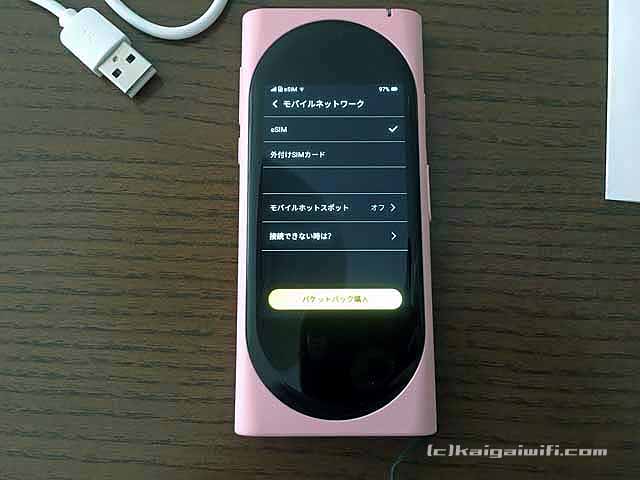
接続設定画面です。eSIM, SIMカード、WI-Fiルーターの設定ができます。

言語設定、音声設定、ソフトのアップデートなど設定できます。

Wi-Fiルーター設定画面。Wi-Fiルーターとして利用する場合は、モバイルホットスポットをONにします。ただ、バッテリーの消耗が早くなります。
⇒amazonでLangogoランゴーゴー,Wi-Fiルーター機能付モバイル翻訳機の価格をチェック
Langogoランゴーゴー,Wi-Fiルーター機能付モバイル翻訳機の翻訳精度は?
ベトナム出張時にローカルレストランで使ってみました。eSIMですが、ベトナムでは安定していましたので翻訳機能はスムーズでした。文章の長さや話し方にもよりますが、日本語とベトナム語の翻訳は、何となく理解できるレベルでした。翻訳精度は、まだ検証中なので、今度中国と欧米出張時に使ってみようと思います。
以下は、日本語から英語に翻訳した場合の翻訳結果です。ちなみにソースネクストのポケトークWと同じ翻訳結果でしたので、翻訳エンジンは同じかも。以下の基本的な表現なら完璧ではありませんが使えそうですね。
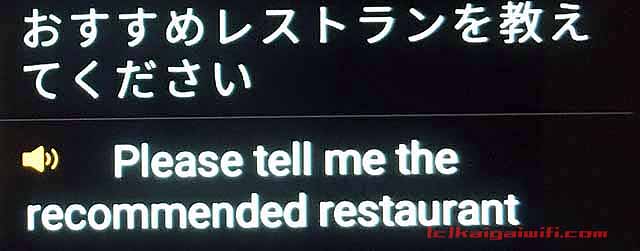
langogoモバイル翻訳機の翻訳結果「おすすめレストランを教えてください」

langogoモバイル翻訳機の検索結果「納期を教えてください」

langogoモバイル翻訳機の検索結果「詳しい仕様書を後でE-メールで送ってください」

langogoモバイル翻訳機の検索結果「黒以外に生産できる色を教えてください」

langogoモバイル翻訳機の検索結果「この商品の材質は何ですか? 」
⇒amazonでLangogoランゴーゴー,Wi-Fiルーター機能付モバイル翻訳機の価格をチェック
Langogoランゴーゴー,Wi-Fiルーター機能付モバイル翻訳機にSIMカードを挿してみた
Langogo(ランゴーゴ)には、eSIMが内蔵されていますが、モバイルWi-Fiルーターとしても利用したい場合は、データを購入するか、SIMカードを本体に挿して使えるように設定する必要(APN設定)があります。ここでは、SIMカードの設定方法について簡単にまとめます。
まずは、付属のピンでSIMカードのケースを取り出します。
ピンをスロットの穴に挿して取り出します。

SIMカードが上の画像の向きにのせて本体に挿入します。

画面からモバイルネットワークをタップします。
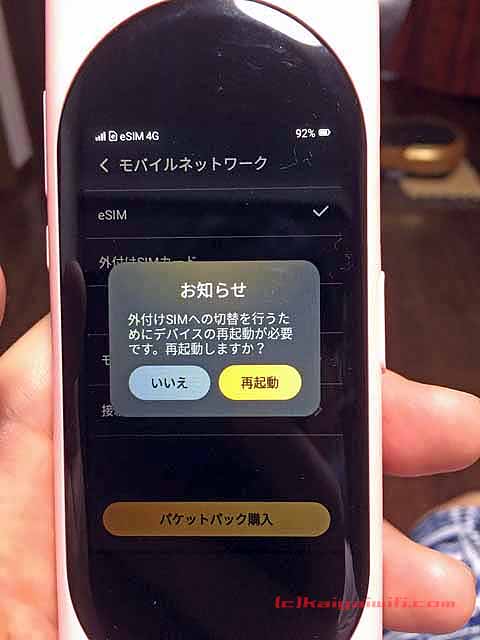
SIMカード挿入後に再起動をタップします。

再起動したらモバイルネットワーク→外付けSIMカードをタップします。
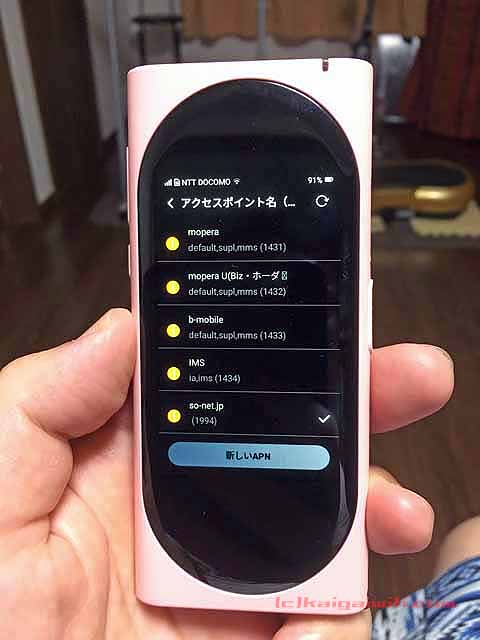
あらかじめ数社の設定が入っていますが、ない場合は、新しいAPNをタップします。
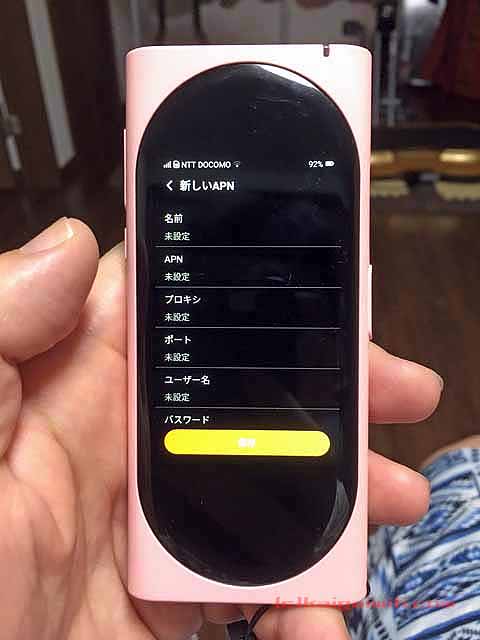
APN, ユーザー名、パスワードなどを入力します。APN設定方法は、契約された各通信会社の説明書をご覧下さい。
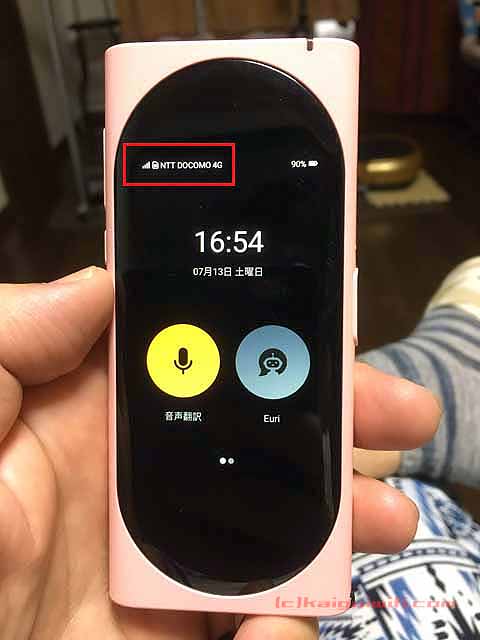
設定後にデータ通信ができるか確認します。

モバイルWi-Fiルーターとして使う場合は、モバイルホットスポットをタップ→モバイルホットスポットをオンにします。
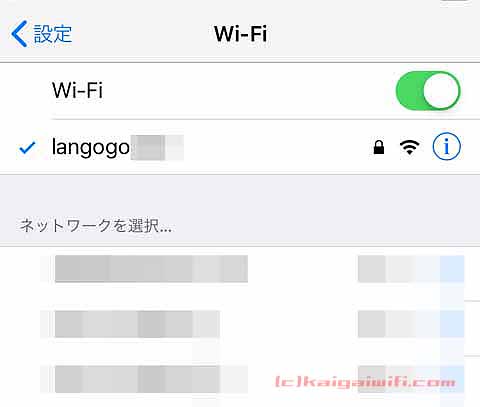
スマホのWi-Fi設定画面でネットワーク名「初期はlangogo〇〇など」を選択し、パスワードを入力すれば接続完了です。
以上がSIMカード設定方法になります。データ購入ではなく格安SIM等で利用されたい方には上記の方法もあります。